minitab17制作正态分布图的方法
时间:2024-01-25 13:13:24作者:极光下载站人气:555
minitab是一款专门进行数据分析的软件,我们可以将一些需要进行分析的数据在minitab中进行输入,那么我们可以对输入的数据进行饼图、正态图等制作,在minitab中进行正态图的制作,那么我们就需要先输入数据,之后在统计的下拉选项中,将质量工具选项点击打开,就可以选择进入到公差区间页面中进行相应的设置即可,生成的正态图就会自动的显示在minitab的页面中,下方是关于如何使用制作正态图的具体操作方法,如果你需要的情况下可以看看方法教程,希望对大家有所帮助。
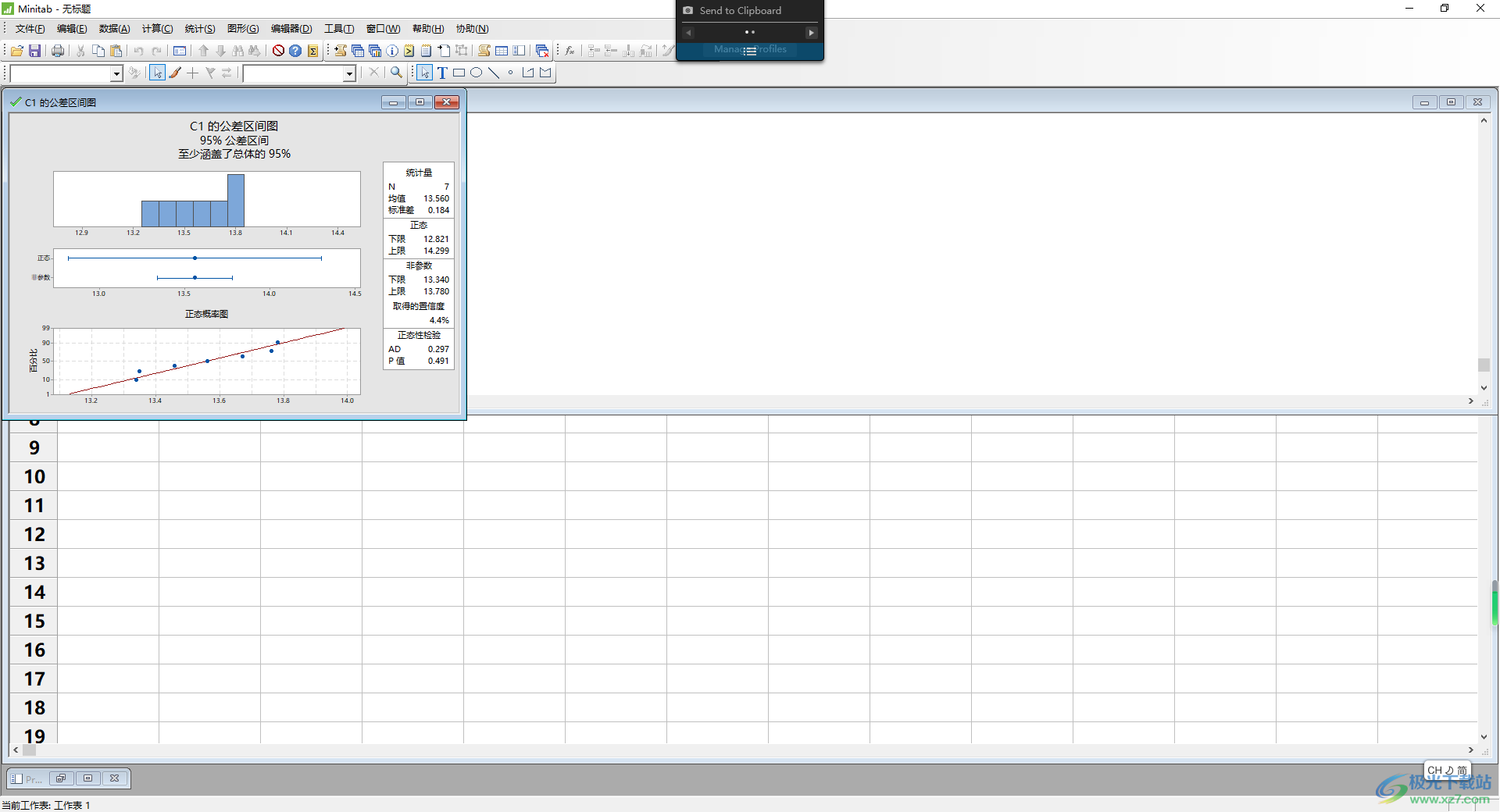
方法步骤
1.当我们进入到minitab之后,在表格中输入自己需要编辑分析的数据。

2.随后,我们就可以将鼠标移动到页面顶部的【统计】选项的位置进行点击一下,如图所示。

3.随后即可在下方的二级菜单选项中,将【质量工具】选项点击打开,将子选项中的【公差区间】选项进行左键点击一下。
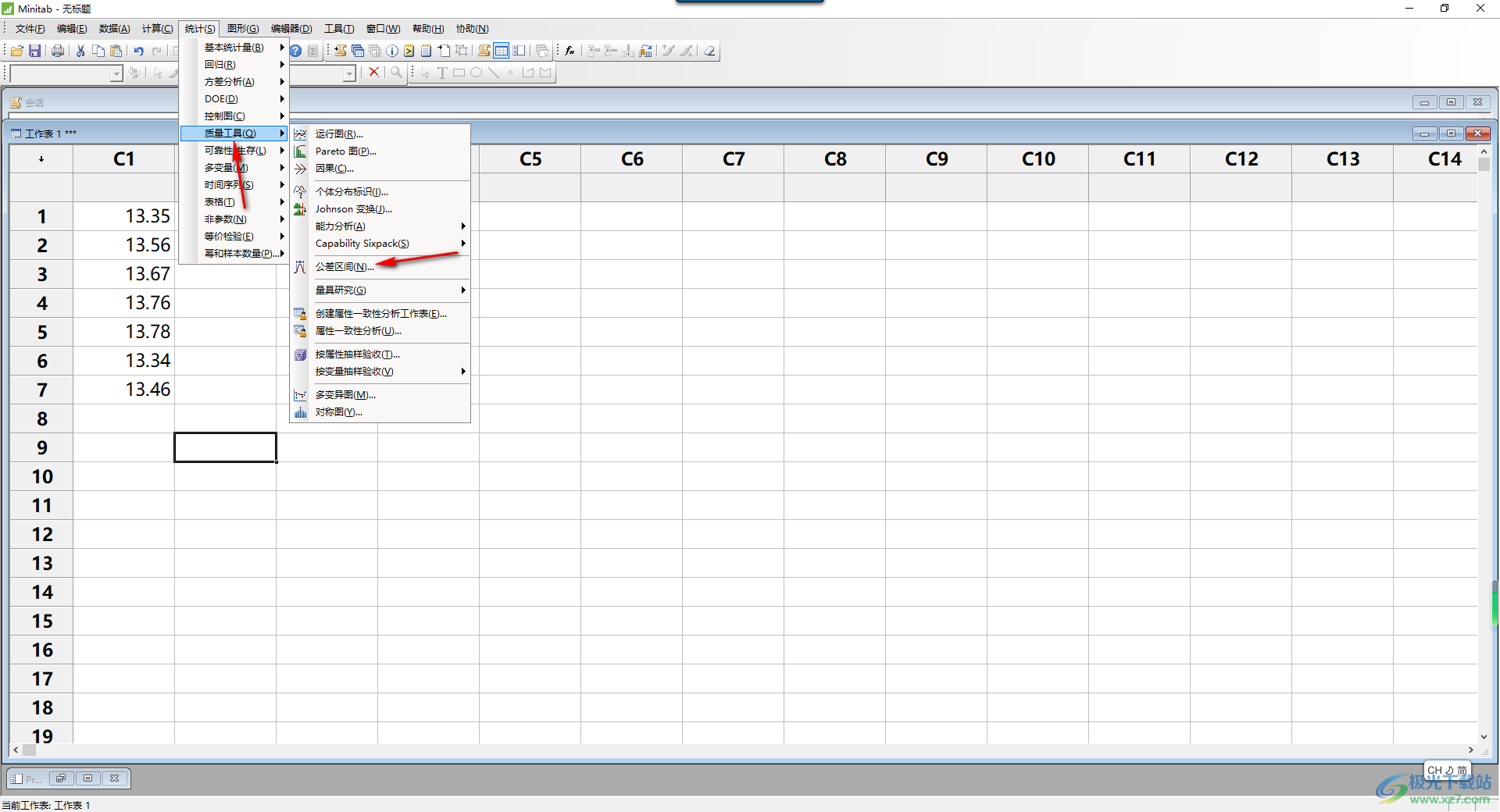
4.在打开的窗口中,用鼠标在右侧的白色框中点击一下,在左侧方框即可显示出选项,点击该选项,再点击【选择】按钮。

5.那么即可将该选项添加到右侧的方框中,再点击【确定】按钮。

6.那么我们需要制作的正态图就会制作完成,并且会显示在页面上,如图所示。
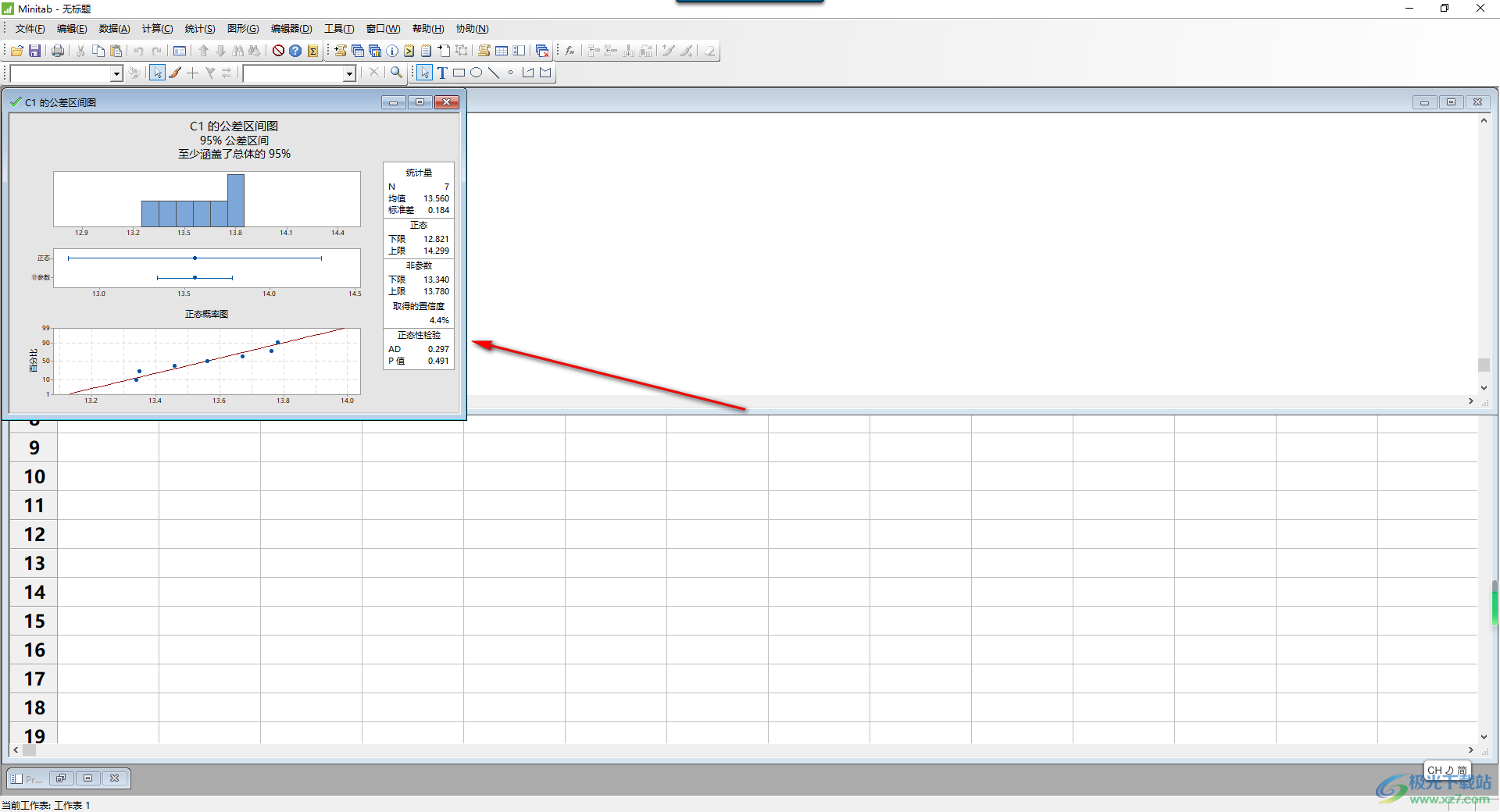
以上就是关于如何使用minitab17制作正态分布图的具体操作方法,我们在使用该软件的过程中,需要对数据进行正态分布图的制作,那么就可以通过点击质量工具——公差区间选项进行相应的设置即可,感兴趣的话可以操作试试。

大小:107.71 MB版本:v17.1 中文版环境:WinAll
- 进入下载
相关下载
热门阅览
- 1百度网盘分享密码暴力破解方法,怎么破解百度网盘加密链接
- 2keyshot6破解安装步骤-keyshot6破解安装教程
- 3apktool手机版使用教程-apktool使用方法
- 4mac版steam怎么设置中文 steam mac版设置中文教程
- 5抖音推荐怎么设置页面?抖音推荐界面重新设置教程
- 6电脑怎么开启VT 如何开启VT的详细教程!
- 7掌上英雄联盟怎么注销账号?掌上英雄联盟怎么退出登录
- 8rar文件怎么打开?如何打开rar格式文件
- 9掌上wegame怎么查别人战绩?掌上wegame怎么看别人英雄联盟战绩
- 10qq邮箱格式怎么写?qq邮箱格式是什么样的以及注册英文邮箱的方法
- 11怎么安装会声会影x7?会声会影x7安装教程
- 12Word文档中轻松实现两行对齐?word文档两行文字怎么对齐?
网友评论